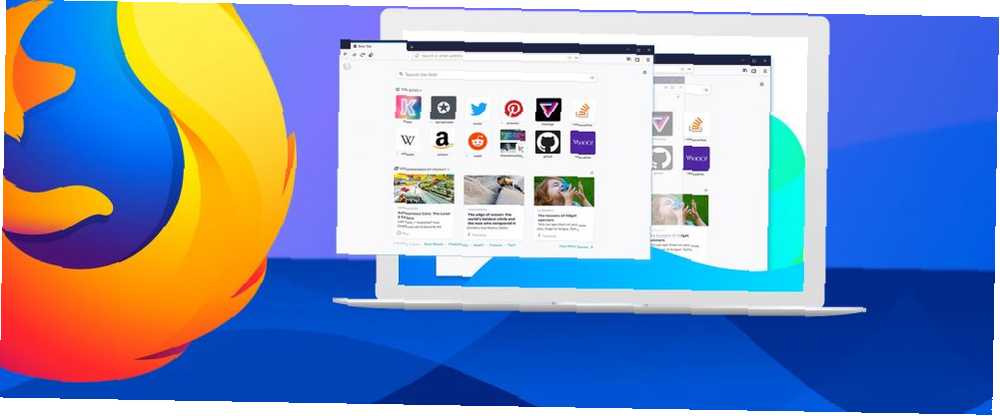
Harry James
0
3937
997
Mozilla har ændret Ny fane side igen i Firefox 57 Quantum, tilføj en ny Aktivitetsstrøm funktion, der gør det lettere at få adgang til dine bogmærkede og besøgte websteder. Men Firefox kan ekstremt tilpasses 3 nye måder at tilpasse i Firefox Quantum 3 Nye måder at tilpasse i Firefox Quantum Det nyindrettede Firefox Quantum tilbyder nogle nye måder at tilpasse det på. Her er, hvordan du åbner tilpasningspanelet og justerer det til din smag. , og Ny fane side er ingen undtagelse.
Som standard, hver gang du åbner en ny fane Gør en hvilken som helst ny browserflet mere anvendelig med 5 brugerdefinerede værktøjer Gør en hvilken som helst ny browservenhed mere nyttig med 5 brugerdefinerede værktøjer Den nye fanebladside i din browser behøver ikke at være ødemark med tomt hvidt rum. Disse nyttige værktøjer kan hjælpe dig med at tilpasse fanebladet til produktivitet. , det Aktivitetsstrøm viser fire sektioner. EN Søg felt øverst efterfulgt af Topsider (websteder, du oftest besøger), artikler Anbefalet af Pocket, og Højdepunkter, som er interessante websteder, du for nylig har besøgt eller bogmærket. Undertiden ser du også opdateringer dukke op i bunden af den nye fane fra Mozilla om Firefox, internetkultur eller den lejlighedsvise tilfældige meme.
Du kan tilpasse Firefox Ny fane side ved at skjule sektioner og gøre Ny fane side tom ved at skjule alle sektioner eller endda vende tilbage til klassikeren Ny fane side.
I dag dækker vi de forskellige måder, du kan tilpasse din Firefox Ny fane side, inklusive brug af udvidelser.
Tilpas dine topsider
Det Topsider afsnit på siden Firefox ny fane viser du fliser til de websteder, du oftest besøger. Du kan vælge, hvilke fliser der skal tilbage, og hvilke der skal fjernes, ændre navnene og URL'erne på fliser og endda fjerne et sted fra din browserhistorik.
Du kan tilpasse Topsider sektion ved at fastlægge fliser og redigere egenskaberne for fliserne. Ved at klikke på en flise åbnes dette websted i den aktuelle fane. Du kan også åbne faner i et nyt vindue eller i et nyt privat vindue.
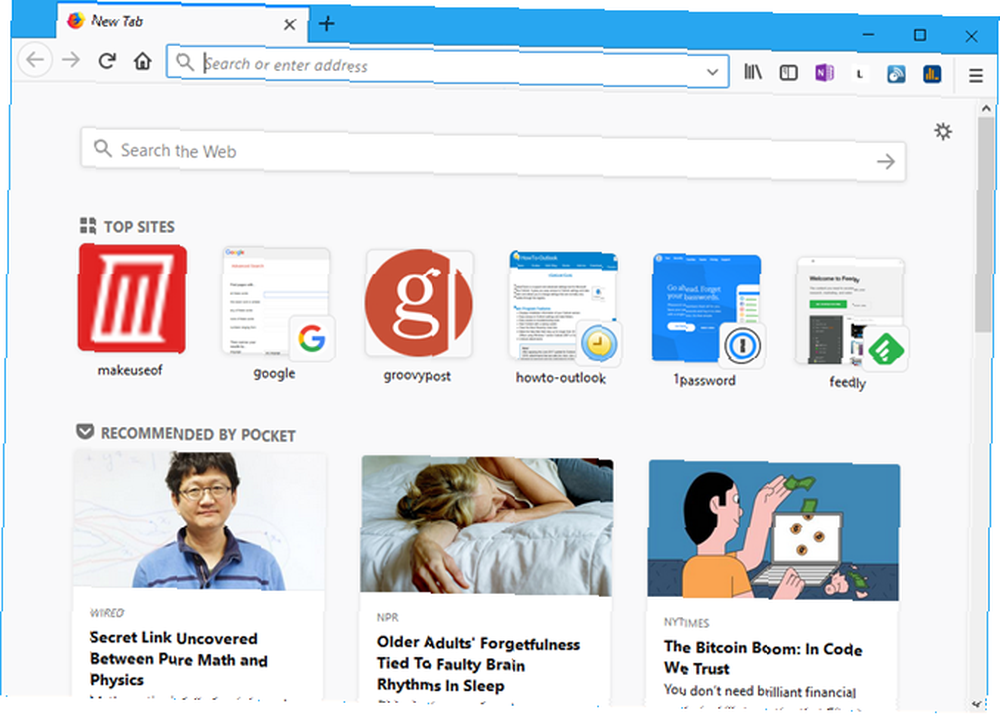
Tilpas dine topsides fliser
Hver flise i Topsider afsnit har en menu, der giver dig mulighed for at udføre handlinger på denne flise. For at få adgang til en flise-menu skal du flytte musen til øverste højre hjørne af fanen, indtil du ser en cirkel med tre vandrette prikker. Klik på cirklen for at åbne menuen.
Ved at klikke på en flise åbnes dette websted i den aktuelle fane. Du kan også bruge menuen til Åbn i et nyt vindue eller Åbn i et nyt privat vindue.
Fliser i Topsider sektion ændres, når du besøger sider for at vise dig de websteder, du besøger oftest. For at få et site flis til at blive i Topsider åbne flisens menu og vælg Pin.
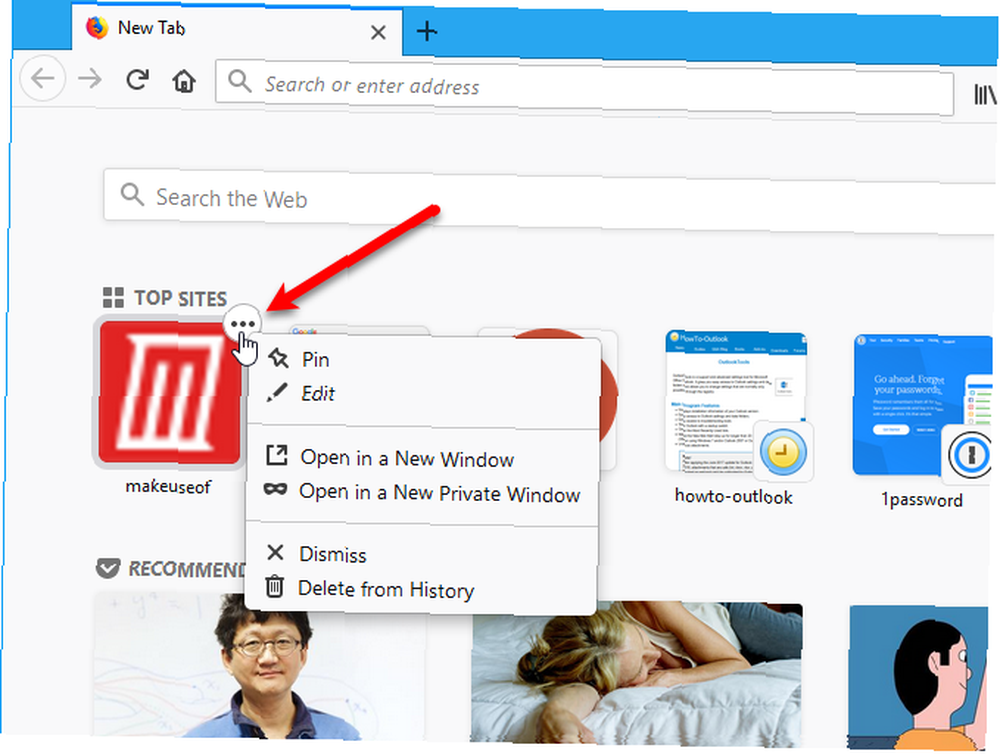
Du kan ombestemme dig om et websted, du har slået fast, og vælge Frigør fra flisens menu. Webstedet forlader muligvis Topsider sektion til enhver tid, når den ikke er fastgjort.
Hvis du ikke ønsker, at et websted skal vises i Topsider , åbn menuen for webstedet, og vælg Afskedige. Vælg for at fjerne webstedet fra din browserhistorik Slet fra historikken.
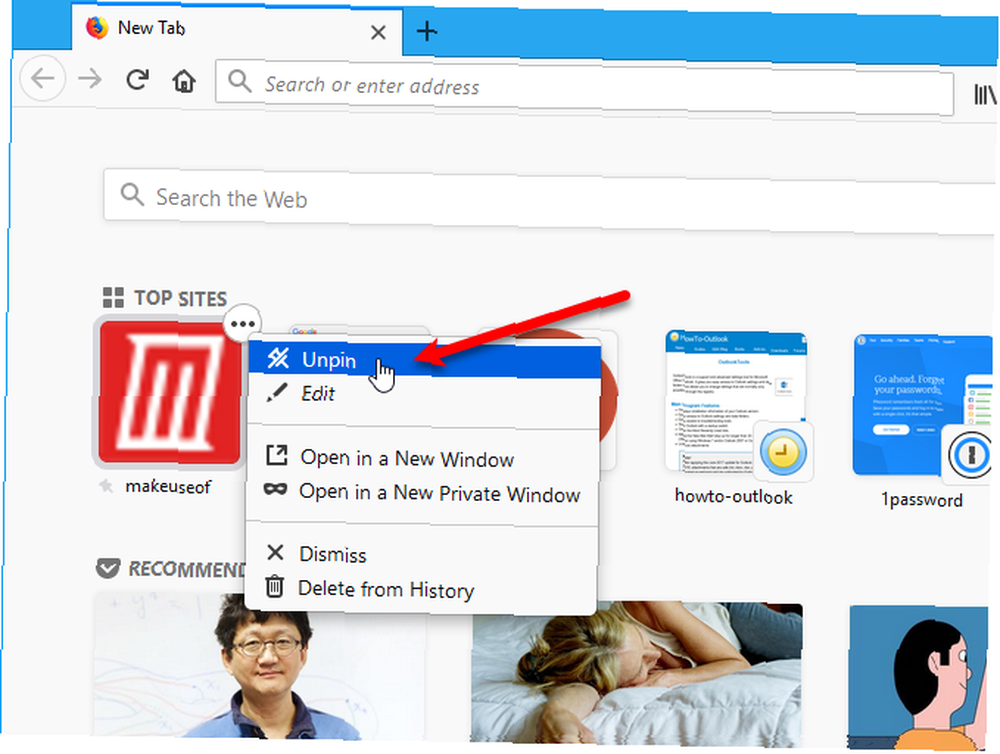
Du kan ændre navn og URL for hver flise. Vælg Redigere indtast et nyt navn eller URL fra en flisemenu, og klik på Gemme.
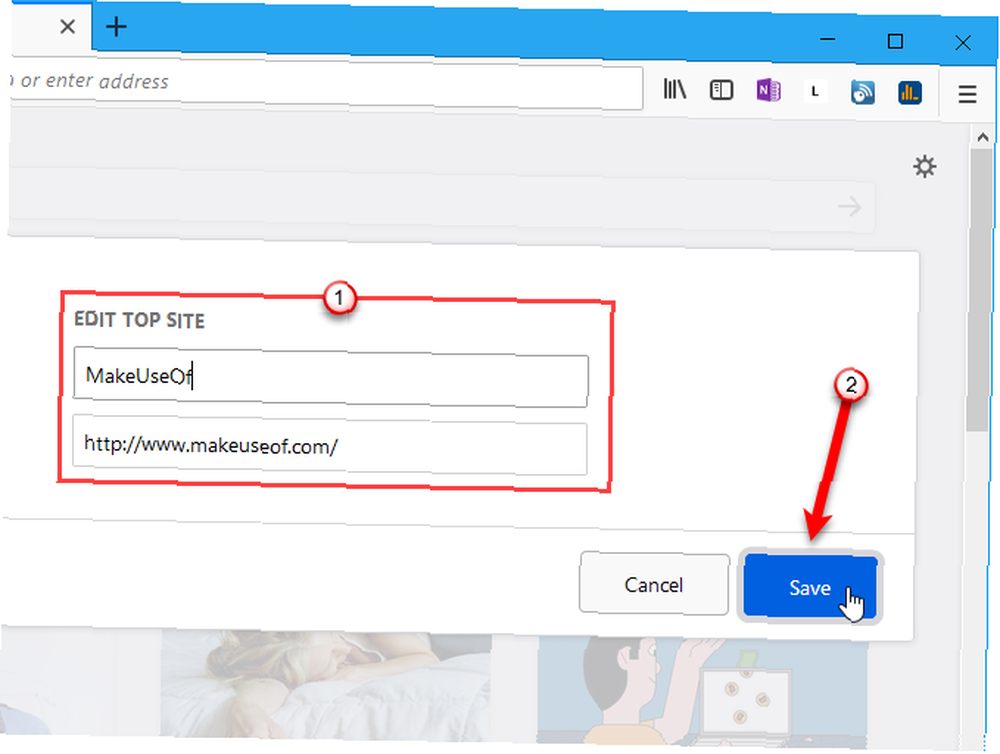
Vis flere eller færre toppladser
Som standard vises en række fliser i Topsider afsnit. Antallet af fliser i rækken afhænger af bredden på dit browservindue. Hvis du vil have flere fliser tilgængelige i Topsider sektion, kan du have to rækker.
For at vise den anden række med fliser skal du flytte musen hen over øverste højre hjørne af Topsider og klik på Redigere link, der vises ved siden af hjælpikonet.
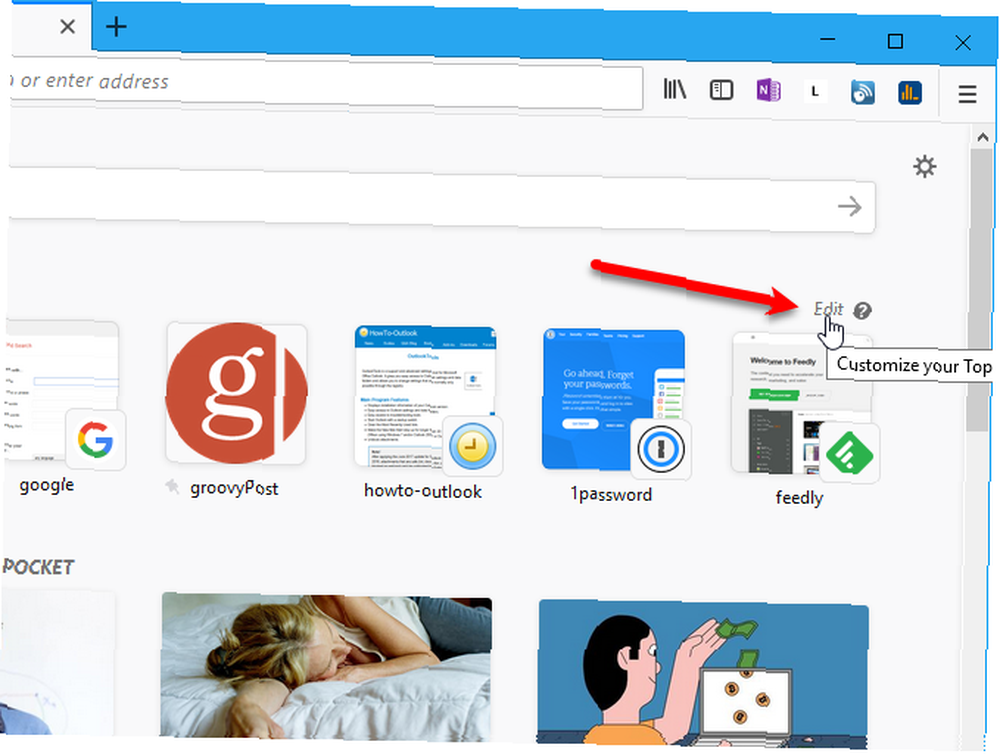
Klik derefter på Vis mere under række af fliser.
Du kan også bruge Tilføje knappen under fliserne for manuelt at tilføje et sted som en flise i Topsider afsnit. Indtast et navn og URL til det nye sted i den dialogboks, der vises, og klik på Tilføje.
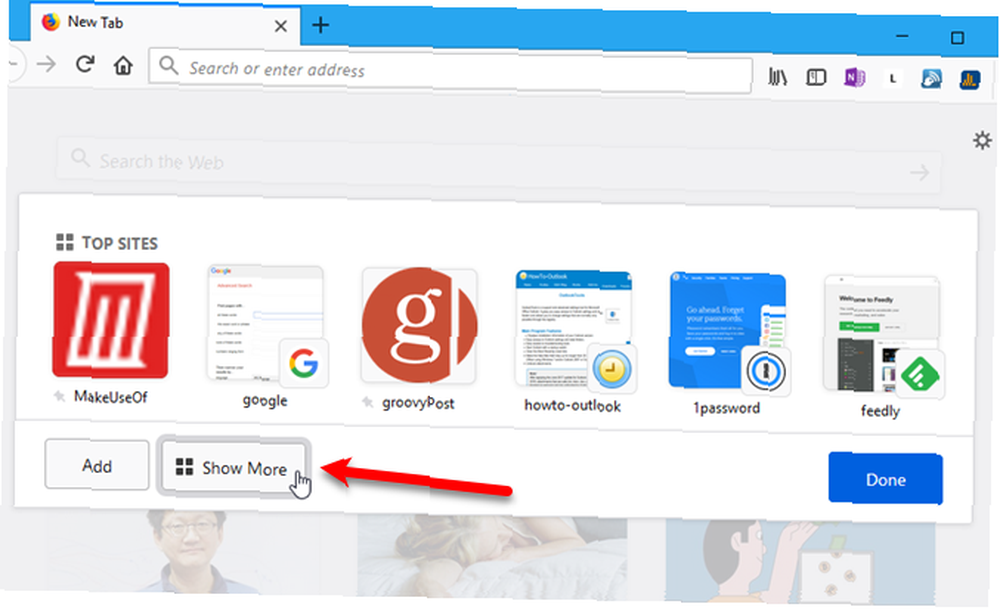
En anden række af fliser tilføjes. Klik Færdig når du er færdig med at redigere og tilføje sider.
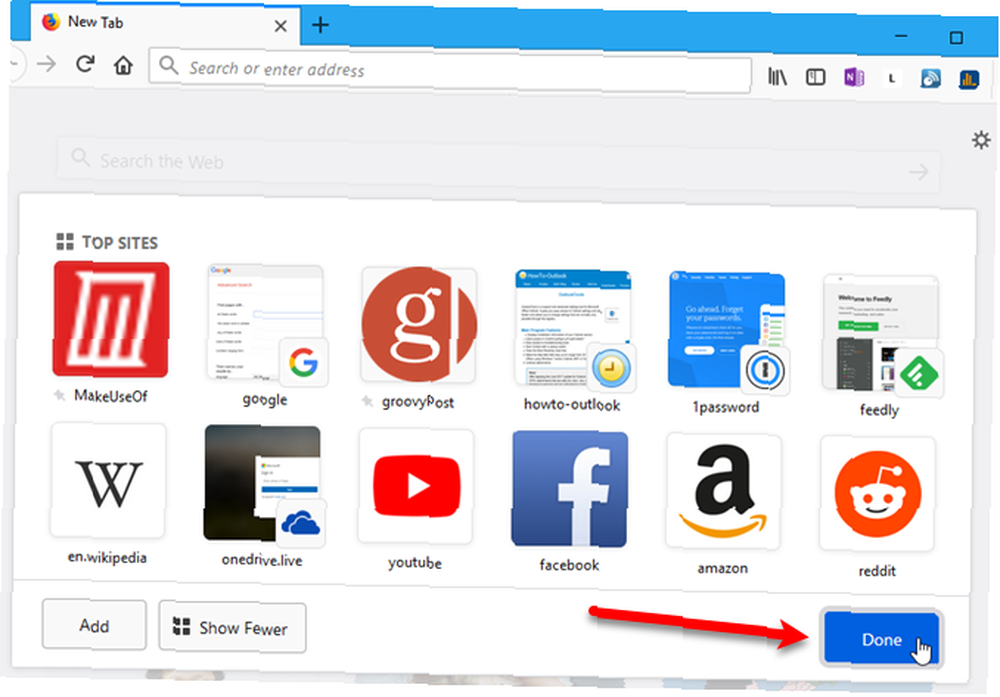
Tilpas de anbefalede af lommefliser
Pocket er indbygget i Firefox Fordele og ulemper ved lomme: Gem til senere vs. bogmærker Fordele og ulemper ved lomme: Gem til senere kontra bogmærker Både Chrome-bogmærker og Pocket er gode på deres egen måde. Men hvorfor skulle du vælge Pocket frem for en bogmærketjeneste? Og på hvilke måder kommer Pocket til kort? og Anbefalet af Pocket afsnit om Ny fane siden inkluderer fliser, der foreslår historier og artikler at læse.
Du kan tilpasse fliserne i Anbefalet af Pocket sektion som du kan i Topsider afsnit.
@Firefox Ikke sikker på, hvordan du kommer frem til anbefalet af Pocket-listen, men indtil videre batting .000.
- Buddahfan (@Buddahfan) 26. november 2017
Ligesom i Topsider sektion, hver flise i Anbefalet af Pocket afsnit har en menu, der giver dig mulighed for at udføre handlinger på denne flise. For at få adgang til en flise-menu skal du flytte musen til øverste højre hjørne af fanen, indtil du ser en cirkel med tre vandrette prikker. Klik på cirklen for at åbne menuen.
Klik på en flise åbner historien i den aktuelle fane. Du kan også bruge menuen til Åbn i et nyt vindue eller Åbn i et nyt privat vindue.
Vælg for at fjerne en historie fra sektionen Afskedige.
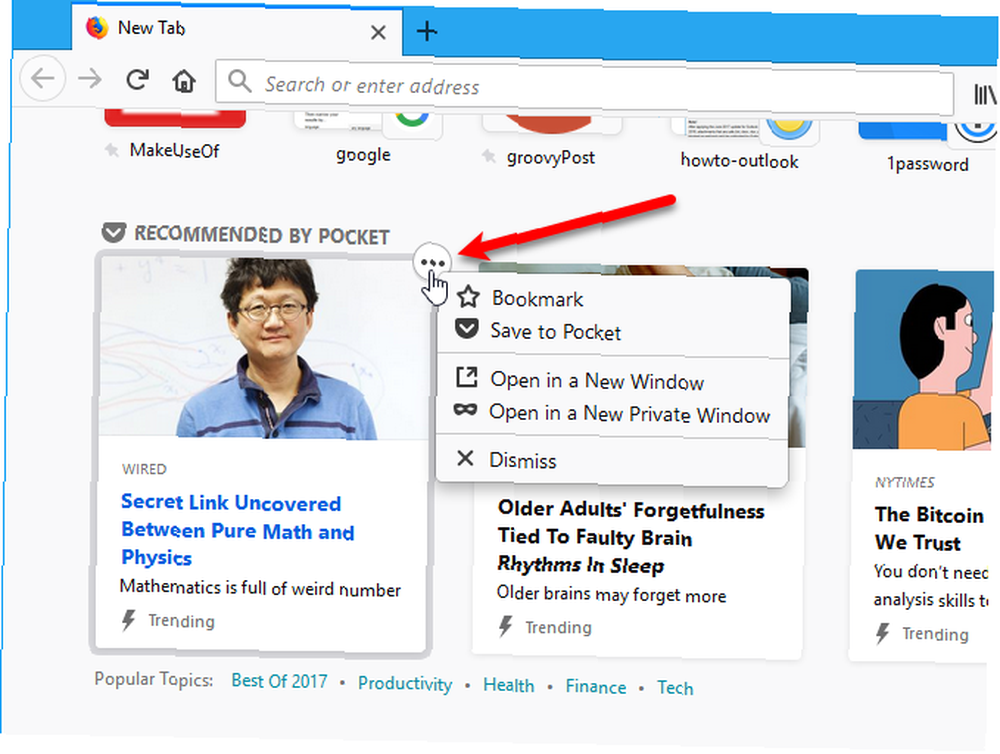
Du kan bogmærke en Pocket-historie ved at vælge bogmærke fra menuen.
En popup vises kort, så du kan ændre Navn af bogmærket, læg det i et specifikt Folder, og tilføj Tags. Mærker giver dig mulighed for let at søge i dine bogmærker Stadig ved hjælp af mapper til at organisere Firefox-bogmærker? Prøv tags, der stadig bruger mapper til at organisere Firefox-bogmærker? Prøv tags Tagging af dine Firefox-bogmærker gør det ikke kun let at søge hurtigere, men der er yderligere fordele ved at bruge dem. Her er et par gode grunde til at prøve dem sammen med, hvordan du opsætter dem. . Pop-up'en hænger ikke længe rundt, men du kan også redigere bogmærker i bogmærker-sidebjælen Alt hvad du behøver at vide om styring af dine Firefox-bogmærker Alt hvad du behøver at vide om styring af dine Firefox-bogmærker Jeg ved ikke om dig, men jeg bruger stadig browserbogmærker på daglig basis. Der er mennesker derude, der hævder, at browserbogmærker er forældede med fremkomsten af online bogmærkning, social ... .
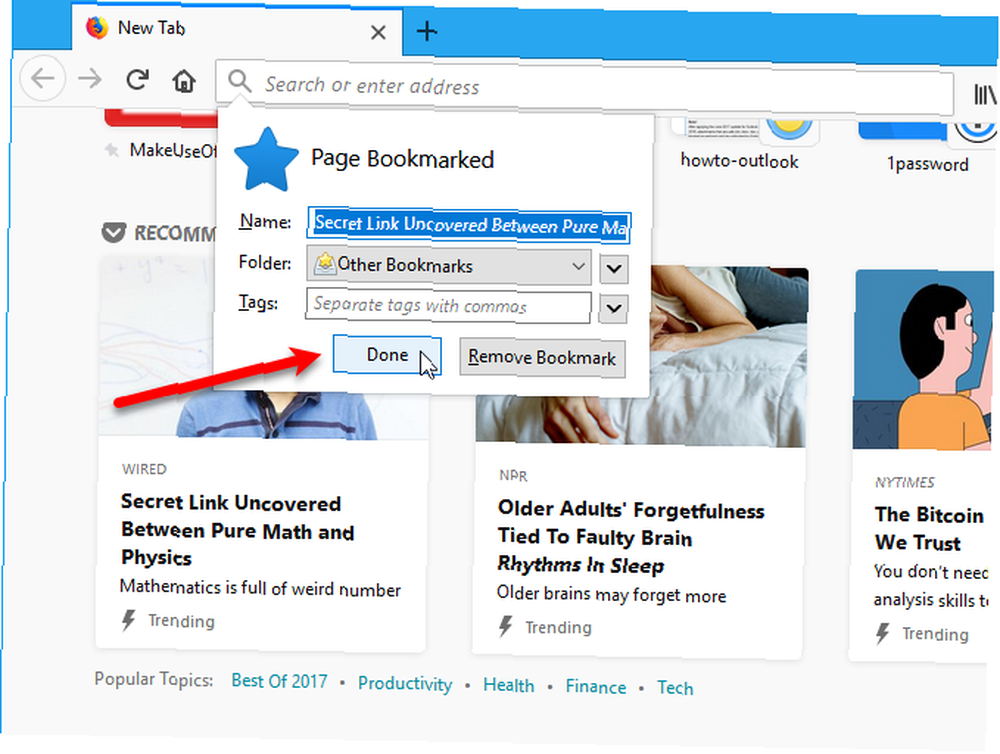
Hvis du vælger Gem til lomme Fra en flisens menu vises en popup, der beder om at logge på, hvis du ikke allerede er det. Klik Log på for at logge ind på din konto og gemme artiklen.
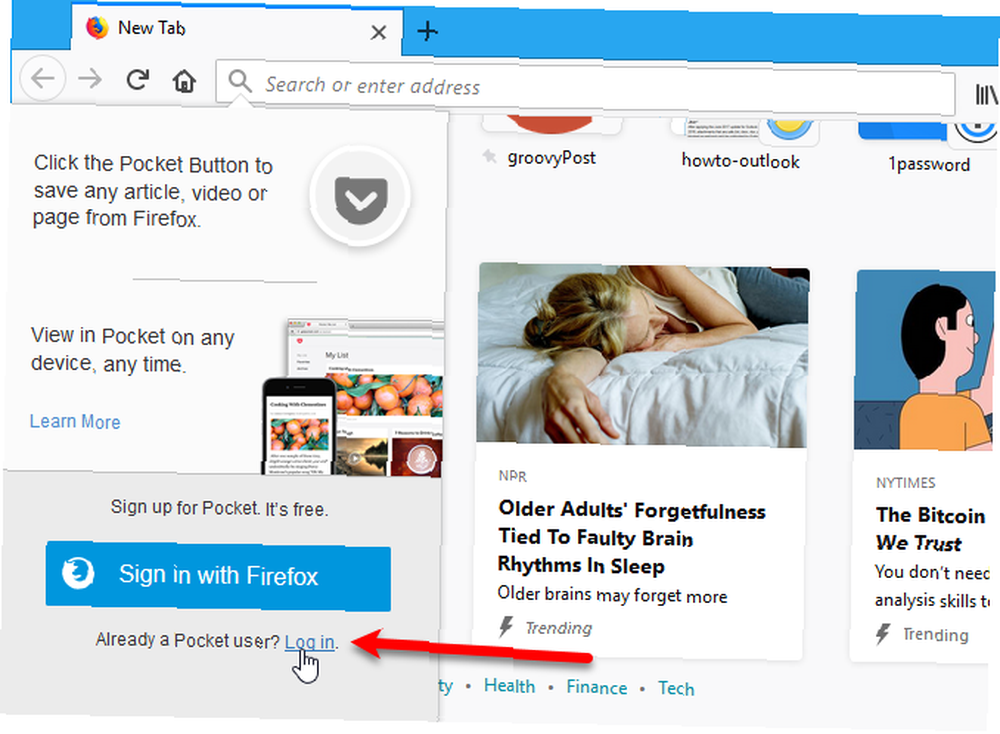
Tilpas højdepunkterne fliser
Det Højdepunkter afsnit om Firefox Ny fane siden inkluderer fliser med links til websteder, du for nylig har besøgt eller bogmærket. Dette er forskelligt fra Topsider sektion, fordi det indeholder websteder, der for nylig er besøgt eller bogmærket, ikke dem, du oftest besøger.
Menuen på hver flise i Højdepunkter sektionen er den samme som den tilgængelige menu på fliserne i Anbefalet af Pocket sektion, og indstillingerne fungerer på samme måde.
Der er en yderligere mulighed i flisemenuen i Højdepunkter afsnit. Vælg Slet fra historikken for at fjerne webstedet fra din browserhistorik. Dette er det samme som Slet fra historikken indstilling på Topsider fliser.
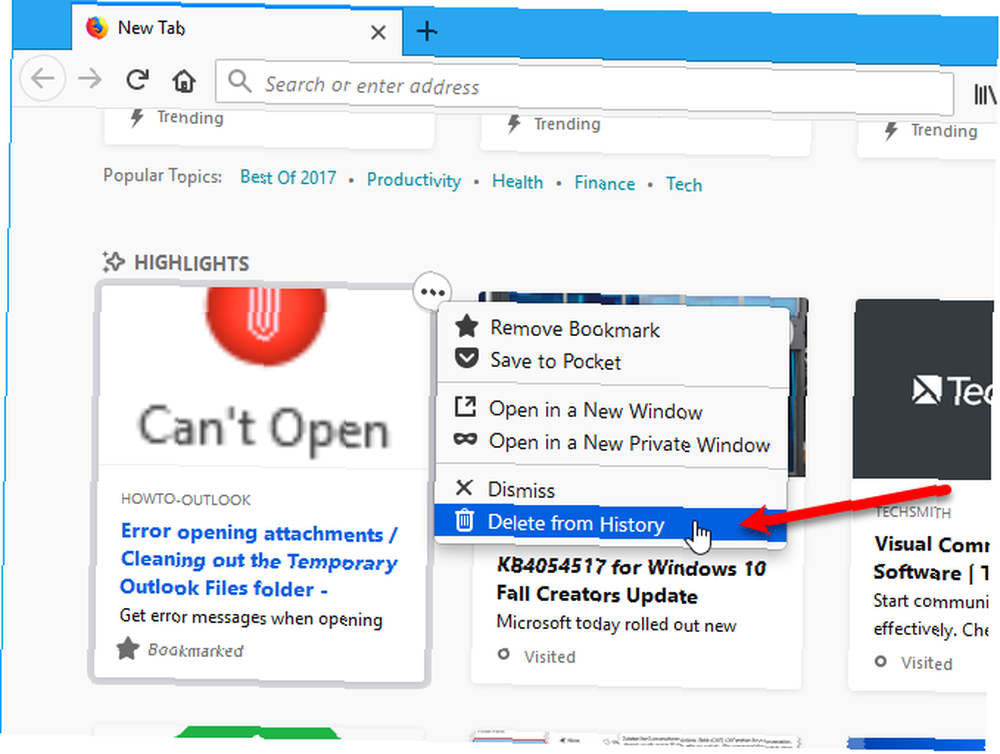
Luk Mozilla-uddrag
Lejlighedsvis ser du Snippets i bunden af Ny fane side. Dette er opdateringer om Firefox, interessante genstande om internetkultur eller en tilfældig meme.
Disse kan ikke tilpasses. Det eneste, du kan gøre, er at skjule dem, som vi diskuterer i næste afsnit.
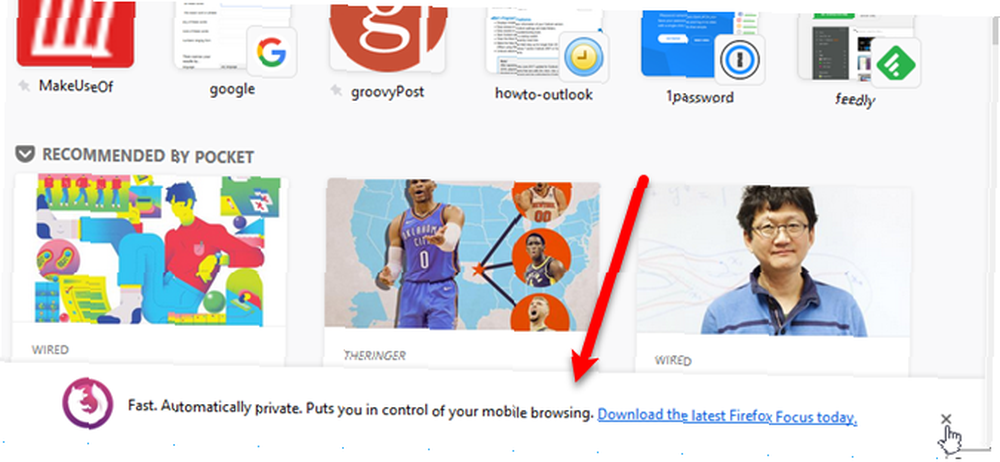
Skjul dele af den nye faneside
Hvis du ikke ønsker at se visse sektioner på Firefox Ny fane side, kan du skjule dem.
Klik på tandhjulsikonet i øverste højre hjørne af Ny fane side.

På den Præferencer for nye faner rude, fjern markeringen i de sektioner, du ikke vil se på Ny fane side. De er skjult med det samme.
Klik Færdig eller klik på x i rammens øverste højre hjørne for at lukke den.
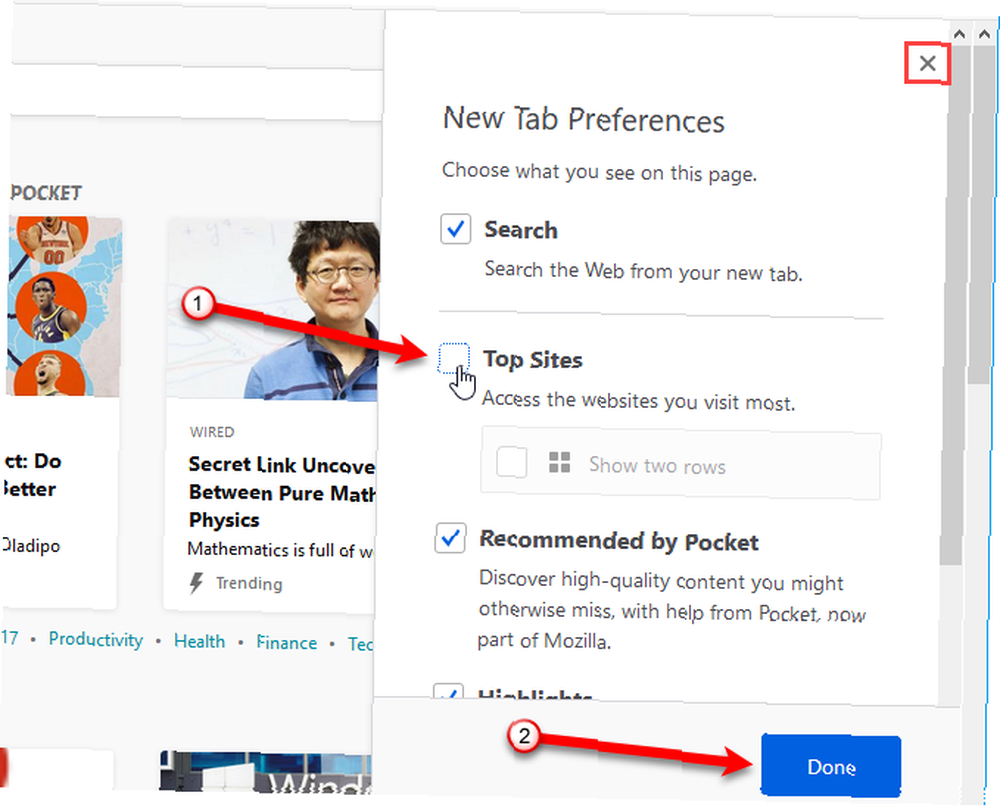
Hvis du skjuler alle sektionerne, ender du med et tomt Ny fane side undtagen gearikonet.
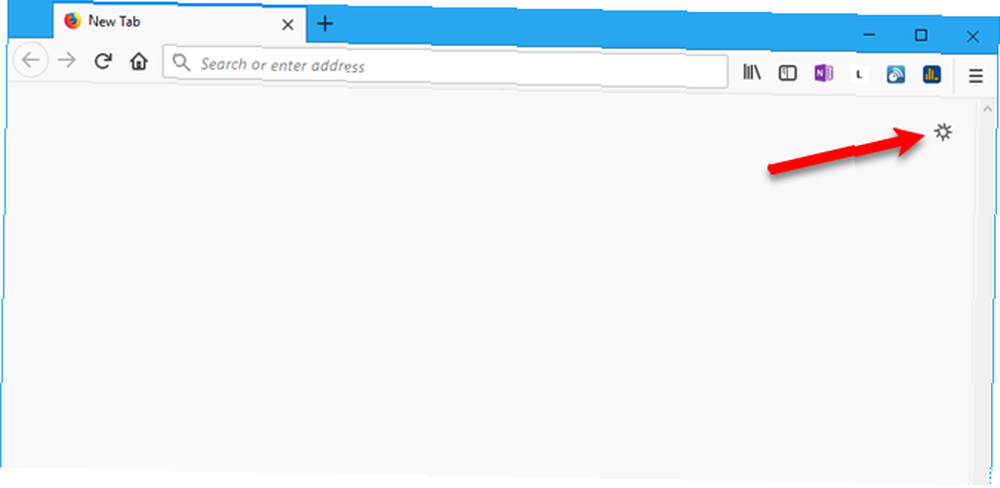
Aktivér den klassiske Firefox nye fanebladside
Hvis du ikke kan lide den fornyede Ny fane side i Firefox 57 Quantum, kan du aktivere den klassiske Firefox Ny fane side, der indeholdt et søgefelt og topsider på større fliser end det nye sektion Topsider. Metoden, vi vil vise dig, er tilgængelig fra skrivningen af denne artikel. Men indstillinger på siden med avancerede indstillinger i Firefox er ikke garanteret at forblive tilgængelige.
At vende tilbage til klassikeren Ny fane side, åbn Firefox, skriv about: config i adresselinjen, og tryk på Gå ind.
Du får vist en advarsel om, at du muligvis annullerer din garanti. Hvis du ikke ønsker at se denne advarsel, hver gang du åbner siden med avancerede indstillinger, skal du kontrollere Vis denne advarsel næste gang boks.
Klik på for at fortsætte Jeg accepterer risikoen.
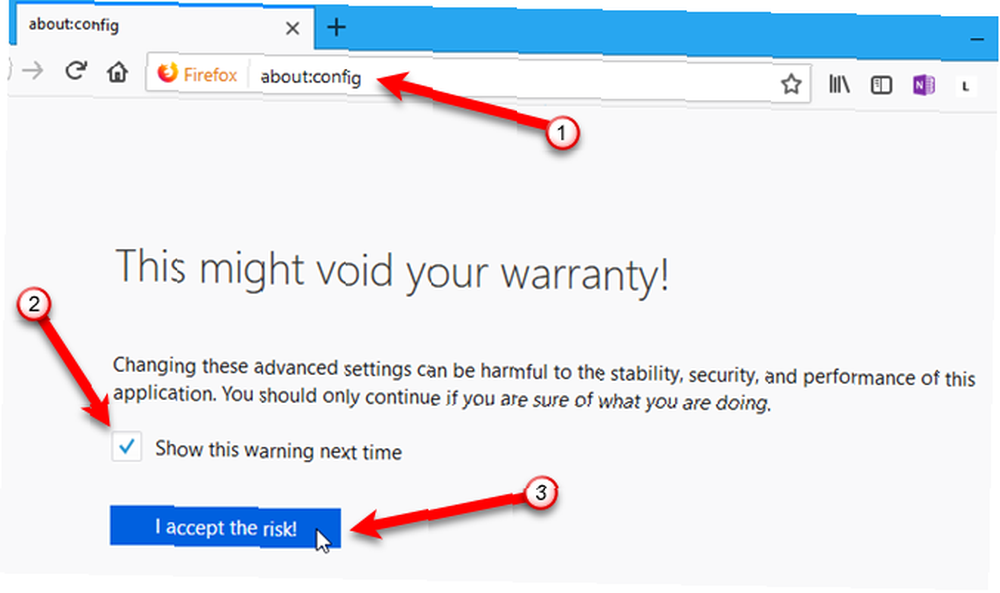
Begynd at skrive browser.newtabpage.activity-stream.enabled i Søg boks. Når du ser indstillingen på listen, skal du dobbeltklikke på den for at ændre dens Værdi til falsk.
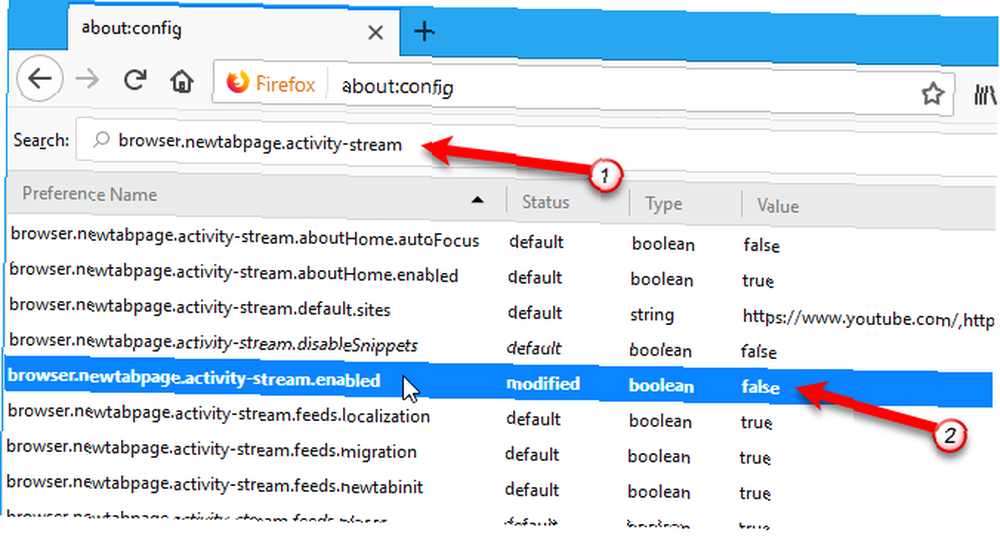
Næste gang du åbner en ny fane, ser du klassikeren Ny fane side med store fliser, der viser de websteder, du oftest besøger.
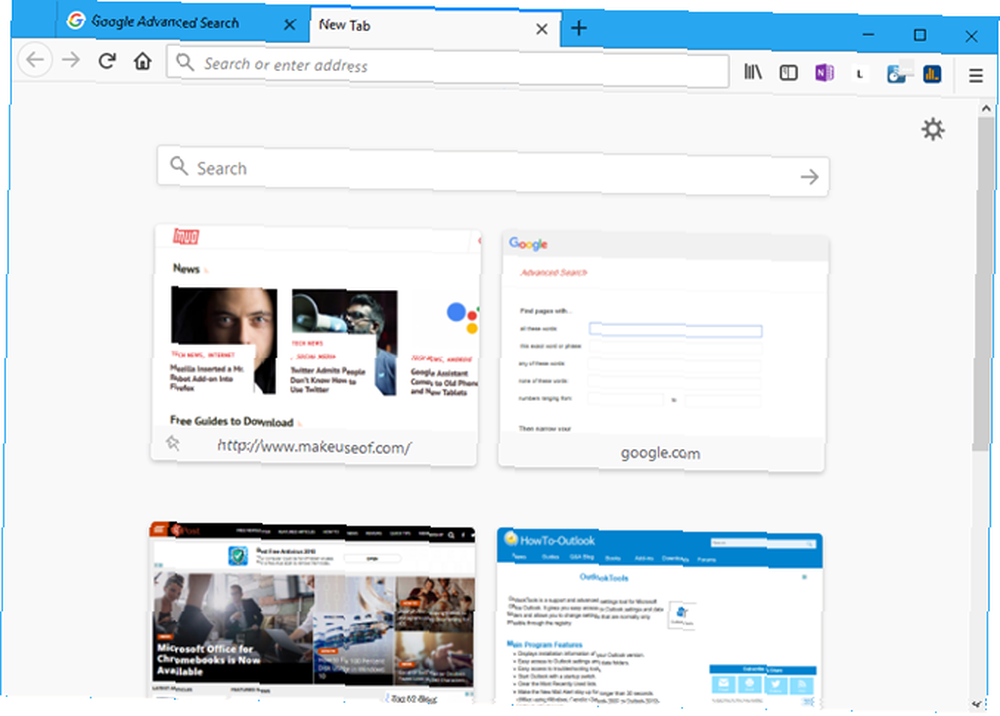
Gearikonet i øverste højre hjørne af Ny fane side giver adgang til forskellige Nye fanebladskontroller.
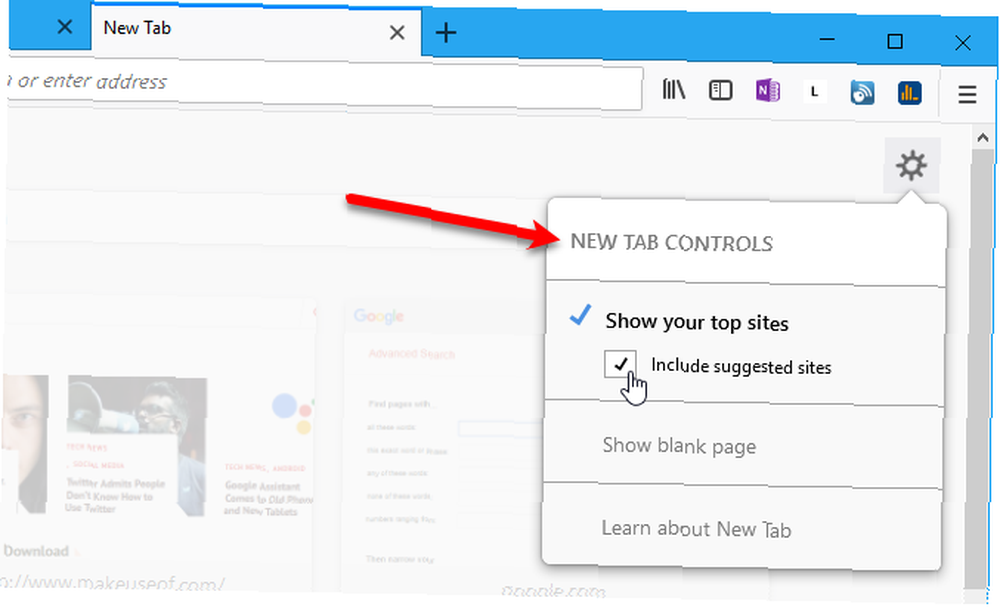
Skift den nye faneblad ved hjælp af en tilføjelse
Du kan også bruge tilføjelser til at ændre funktionaliteten på den nye fane side 10 måder at gøre din Firefox ny faneblad gorgeous 10 måder at gøre din Firefox Ny fane side smuk Hvis du leder efter en unik såvel som en nyttig erstatning til din Firefox nye faneblade, og kig derefter på disse 10 fantastiske muligheder. Disse udvidelser giver funktion sammen med skønhed. eller udvid den. Men nogle af de udvidelser, der er nævnt i denne artikel, fungerer ikke i Firefox Quantum. Her er et par flere Ny fane side-tilføjelser, der fungerer i Quantum.
- Overstyring af ny fane: Denne tilføjelse giver mulighed for at ændre den side, der vises, når du åbner en ny fane, så du kan have en anden Hjem side og Ny fane side.
- Ny fanebladets hjemmeside: Denne tilføjelse indlæser din startside, når du åbner en ny fane. Dette er praktisk, hvis du vil bruge den samme side som din Hjem side og Ny fane side. Hvis du har indstillet flere hjemmesider, vælges den første på listen.
- Tilpasset ny faneside: Denne tilføjelse giver dig mulighed for at indstille en tilpasset URL til Ny fane side uden at ændre adresselinjens indhold. Dette gør det muligt for markøren at forblive fokuseret i adresselinjen. Du kan begynde at skrive for at søge eller for at navigere til en anden URL umiddelbart efter åbning af en ny fane.
Hvad findes på din nye faneside?
Der er forskellige muligheder for at skabe et nyttigt Ny fane side, der hjælper dig med at surfe effektivt. Søge efter ny faneblad på Firefox-tilføjelsessite og prøv andre tilføjelser.
Når du har åbnet mange faner, er der flere utroligt nyttige måder at administrere flere faner i Firefox 12 Utroligt nyttige måder til at administrere flere faner i Firefox 12 Utroligt nyttige måder at administrere flere faner i Firefox Vi har alle brug for en udvidelse (eller ti!) at kæmpe browserfane med indsendelse uden besvær. Især dig, du taber hoarder. .
Hvordan bruger du din side Ny fane? Har du fundet andre tilføjelser, der gør din Firefox nye faneblad mere anvendelig eller attraktiv? Del dine tanker og ideer med os i kommentarerne herunder.











